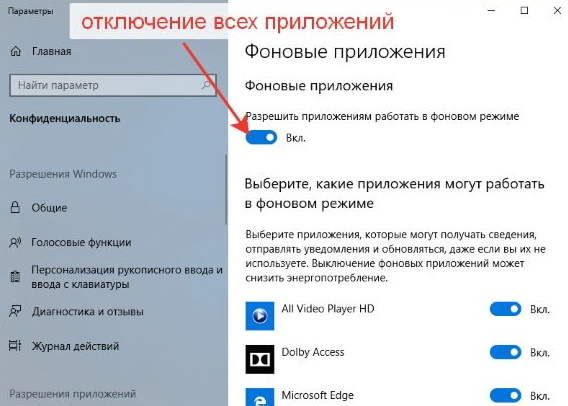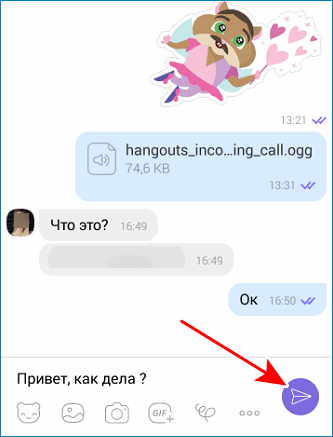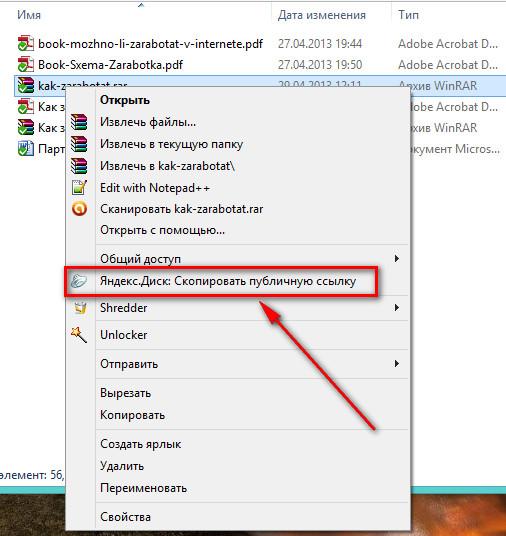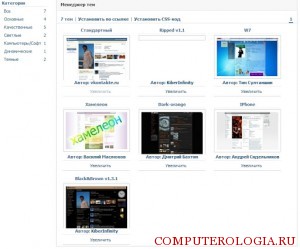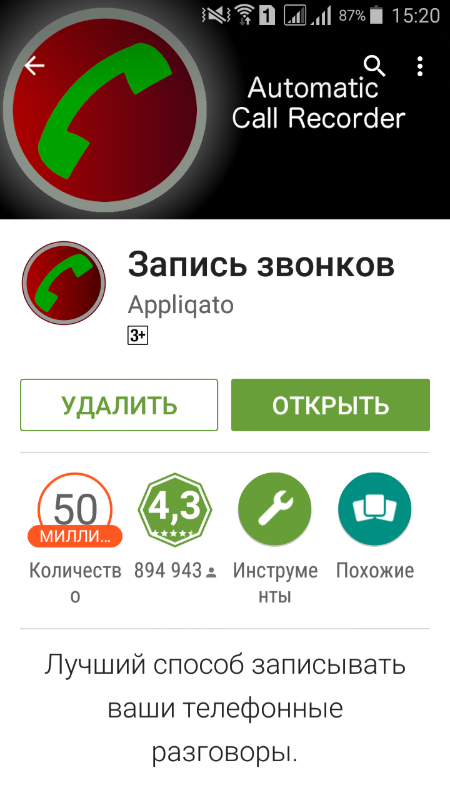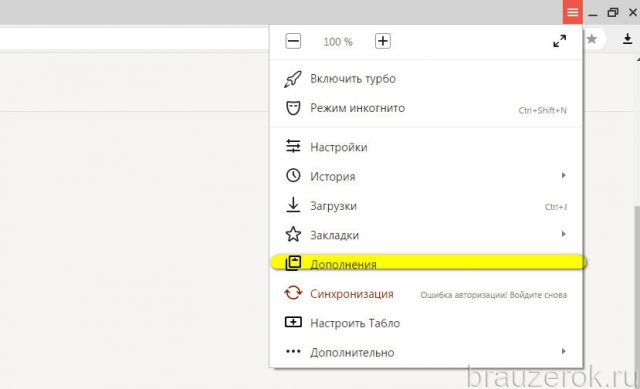Настройка и использование siri
Содержание:
- Как включить Siri на iPhone X
- Как включить «Сири»
- Шаг 2: Настройка
- Как начать использовать Сири
- Возможные проблемы при использовании Сири
- Что вообще можно сделать через голосовое управление на айфоне
- Привет, Сири – Как включить Siri голосом
- Что такое Siri в айфоне
- Почему не работает Сири на Айфон
- Возможные проблемы при использовании Сири
- «Siri не слышит мой голос, что делать?»
- Как пользоваться Сири на айфоне
- Функционал Siri
- Как настроить Сири на Айфоне
- Как работать с Siri?
- Встроенные функции перевода в Siri
- Функции Сири
- Создать быстрое напоминание о чем-либо
- Голосовой помощник Siri
- Как запустить и пользоваться Siri
Как включить Siri на iPhone X

Чтобы включить голосовой ассистент Сири на Айфоне Х, необходимо совершить ряд манипуляций с гаджетом. Как включить Сири на Айфоне 10:
- Перейдите в раздел настроек. Выберите отдел «Основные». Из перечня возможных функций выберите «Siri».
- Переключите тумблер в активное положение, используя тачпад гаджета.
- Ассистент предложит задействовать кнопку «Настроить». Для лучшего запоминания голоса владельца, он проговаривает ряд стандартных фраз. Этот пункт желательно соблюсти. В противном случае вероятно, что программа сработает с посторонними людьми.
После этого вызывать голосового помощника владелец Айфона сможет в любое удобное для него время. Стоит учесть, что время автономной работы при активной работе мобильного помощника, сократится. Для экономии заряда программу рекомендуется отключать.
Как включить «Сири»
Разговор с Помощником, его вызов осуществляются после активации функции. Обычно она подключается автоматически. Бывают, однако, ситуации, когда пользователь приобрел Айфон на вторичном рынке, не смог найти настройки самостоятельно, случайно сбил параметры. В этом случае установка ведется вручную.
Активация выполняется следующим образом:
- Перейти к «Настройкам».
- Выбрать «Siri и Поиск».
- Активировать зеленые переключатели, в том числе параметр «Слушать «Привет, Siri».
- Далее произносим фразы, предлагаемые на экране, чтобы iPhone запомнил Ваш голос.
Помощник выполняет команды владельца Айфона, реагируя на его голос. Поэтому нужно сделать настройки под собственные тембр и ритм. Это уменьшит шанс разблокировать телефон посторонними людьми. Также предусмотрены другие возможности, позволяющие сделать работу голосового помощника удобнее. К ним относятся:
- управление приложениями, программами;
- вызов абонента;
- аналог автоответчика и другие.
Еще интересная статья для Вас: Как отключить режим «Наушники» на iPhone
Шаг 2: Настройка
Для более удобного взаимодействия с помощником нелишним будет также настроить его работу. Делается это в том же разделе системных параметров, в который мы с вами перешли во втором пункте предыдущей инструкции.
-
Первое, что нужно сделать, определить язык, на котором вы будете общаться с Siri и получать от нее ответы.
Выберите его в соответствующем разделе.

Далее можно определить пол (голос) ассистента.
По умолчанию установлен «Женский», но вместо него можно выбрать «Мужской».
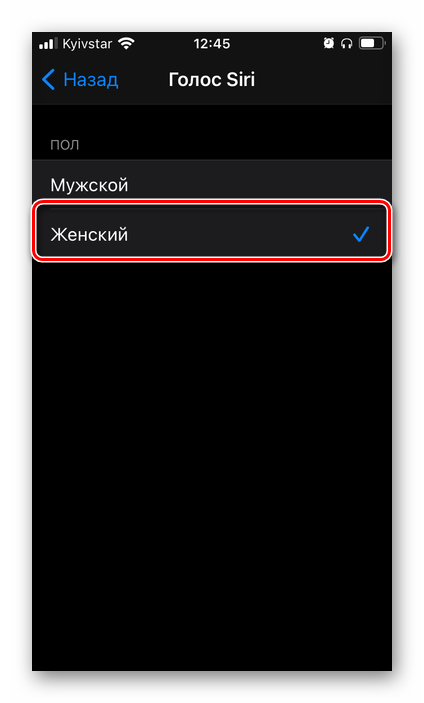
Следующий параметр – «Ответы Siri».
Здесь указывается то, когда ассистент будет отвечать вслух и будет ли во время общения с ним отображаться текст на экране – произносимый Сири (2) и вами (3).
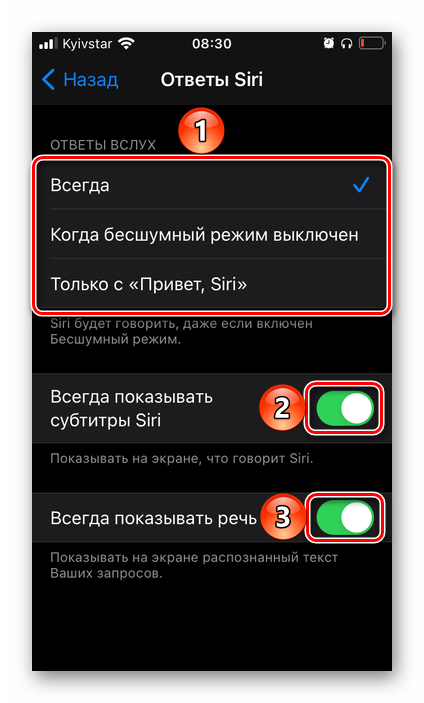
Если вы пользуетесь наушниками AirPods 2-го поколения, AirPods Pro или Beats (некоторые модели), нелишним будет активировать функцию «Зачитывание сообщений».
Это позволит прослушивать входящие сообщения без необходимости разблокировки iPhone и, по желанию, диктовать на них ответы.
Дополнительно можно определить, от кого именно они будут зачитываться.
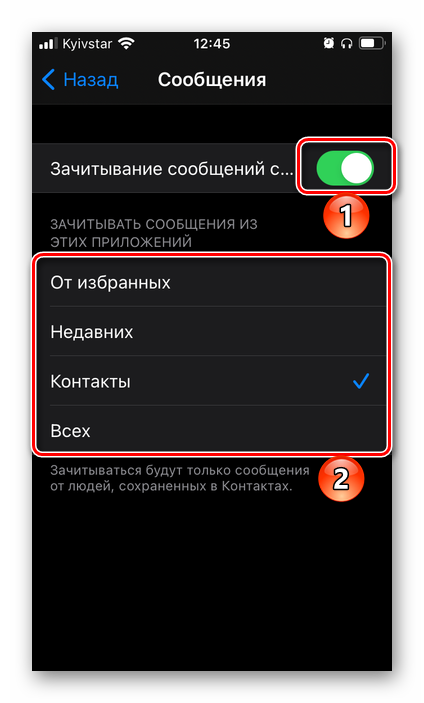
Сири хранит историю общения и диктовки.
В случае необходимости эти данные можно удалить.
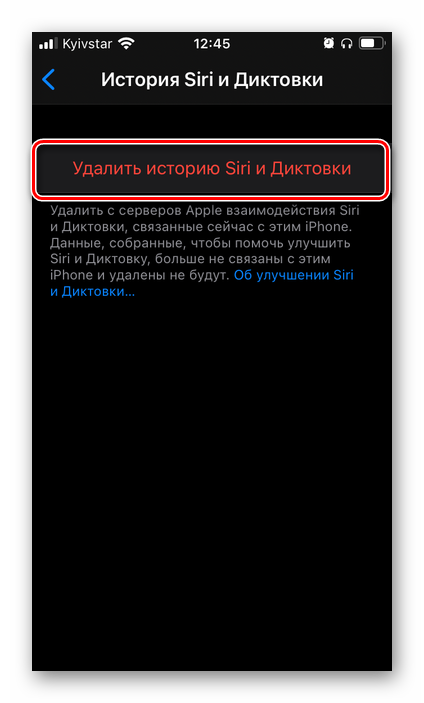
Помимо голосового общения и различных команд, Siri может отображать различные подсказки и предлагать варианты действий в приложениях, при использовании поиска и клавиатуры. Для этого следует активировать все или только нужные вам переключатели в блоке «Предложения Siri».

Работу Сири можно настроить и в отдельных (только системных) приложениях — список поддерживаемых представлен ниже.
В зависимости от типа и функциональности последних,
доступны разные опции в приложении «Команды», на экране «Домой» и на заблокированном экране.
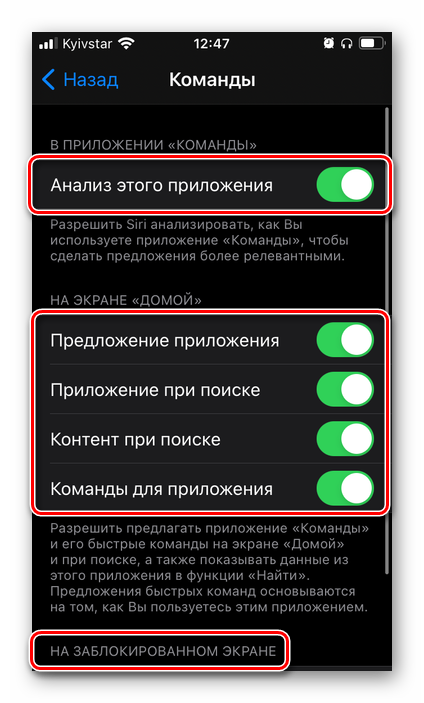
Последнее, что может быть настроено для Siri, но не является обязательным, – это функция «Универсальный доступ». Для этого:
- Откройте соответствующий раздел «Настроек» iOS.
Пролистайте вниз представленные в нем подразделы
и выберите «Siri».
Определите, при каких условиях и когда ассистент будет слушать вас, отзываться голосом и как будет демонстрировать интерфейс запущенных приложений (доступно в iOS 14).
Закончив с настройкой Сири на Айфоне, можно смело переходить к ее использованию.
Как начать использовать Сири
Прежде чем начинать наши эксперименты вы должны быть уверены, что в ваших настройках включена соответствующая функция и что устройство подключено к сети Интернет.
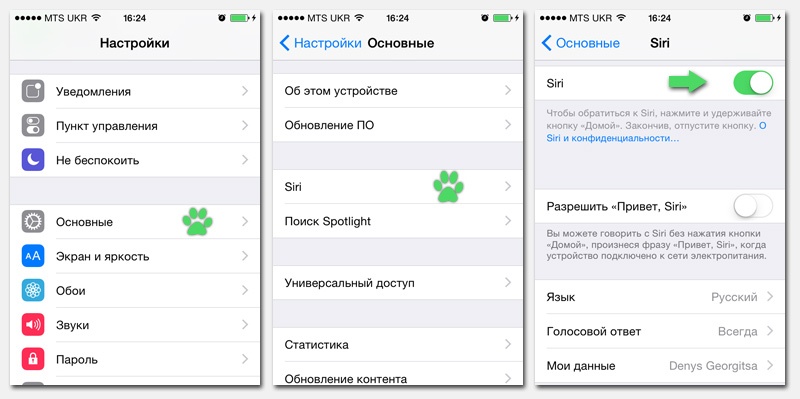
Итак, идём в «Настройки» -> «Основные» -> «Siri» и смотрим, что там у нас и как. Если свайп неактивен, то сдвигаем его вправо и тем самым включаем Siri. Здесь же вы можете активировать возможность вызова помощника с помощью фразы «Привет Сири», удостовериться в установке русского языка для общения и выставить свои данные, чтобы Сири могла обращаться к вам по имени.
Вот теперь, когда всё настроено, можем продолжить. С первым способом вызова помощника (фраза «Привет Сири») мы познакомились когда заходили в Настройки. Есть и второй, стандартный способ, — для альтернативного вызова Сири удерживаем кнопку Домой до того момента пока после нескольких звуковых сигналов, на экране Вашего устройства не появится вопрос «Как я могу помочь?».
Начинайте говорить, анимируемые аудио волны на экране проинформируют вас о том, что вопросно-ответная система Siri слышит и обрабатывает Ваш голос. Для того, что бы сказать следующую реплику в начатом диалоге, дождитесь ответа, а затем нажмите на иконку микрофона.
В добавок стоит отметить, что для общения с Сири можно использовать Bluetooth гарнитуру или обыкновенные наушники. Используя наушники с микрофоном или пультом управления — удерживайте центральную кнопку, при использовании гарнитуры — несколько секунд удерживайте кнопку вызова.
Siri также можно использовать в автомобиле. При наличии в Вашем авто режима «Не глядя», использовать программу можно с помощью кнопки для голосовых команд на руле.
Возможные проблемы при использовании Сири
Иногда возникают трудности при работе с голосовым помощником. Проблемы, вызванные отсутствием интернет-соединения, рассмотрены ниже
Если Siri не функционирует, нужно обратить внимание на приведенные варианты
Прежде всего нужно проверить, включена ли функция интеллектуального ассистента. Для этого нужно зайти в настройки и убедиться, что опция является активной. На наушниках AirPods стоит проверить, подключен ли голосовой помощник на устройстве.
Когда функция распознает речь неправильно или не слышит, надо проверить, работает ли микрофон. Нужно удалить защитные пленки и чехлы, закрывающие динамик. Если это не помогает, следует зайти в настройки и убедиться, что активно “Автоподключение”.
Наушники могут быть сильно испачканы. Если их очистка не принесла желаемого результата, стоит обратиться в службу поддержки.
Проверка настроек
Чтобы проверить, включена ли функция Siri, надо зайти в раздел “Настройки”. Затем следует перейти в “Siri и поиск” и убедиться, включены ли опции “Слушать”, “Вызов кнопкой” или “Вызов боковой кнопкой”.
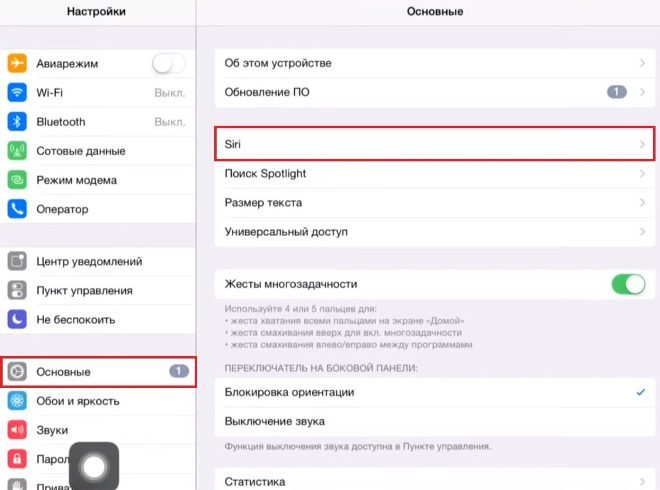
Проверка интернет-соединения
Когда отсутствует доступ в сеть, Siri на русском языке сообщает об этом. Он говорит, что возникли проблемы при подключении или просит повторить попытку позже. В таком случае нужно проверить, подключены ли устройства к интернету, и попробовать активировать ассистента снова.
Перезагрузка устройства
Большинство проблем с Siri связаны с отсутствием подключения к сети или Wi-Fi-соединения. Принудительная перезагрузка часто помогает исправить ситуацию. Можно попробовать и мягкую, поворачивая устройство iOS. Голосовой помощник должен начать работать.
https://youtube.com/watch?v=GMb5yvYkXcE
Что вообще можно сделать через голосовое управление на айфоне
Вы удивитесь, но сделать можно практически любое действие, которое мы привыкли осуществлять пальцами. Разделю основные фишки по уровню восторга от происходящего.
Уровень первый:
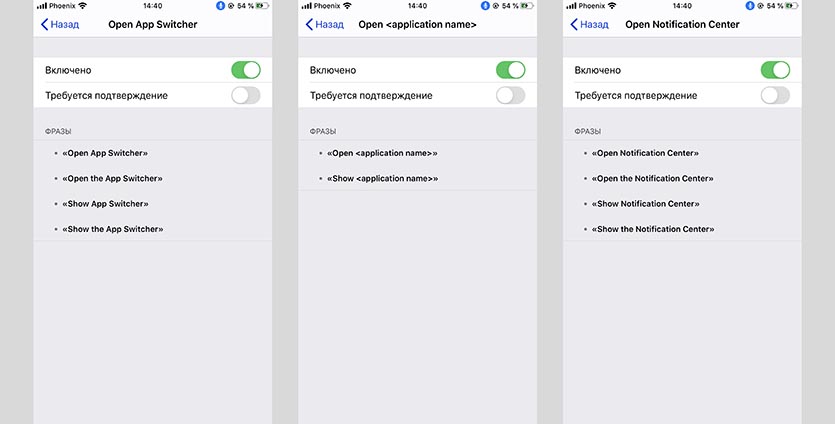
Для начала попробуем обычные жесты управления и навигации по меню смартфона. С помощью голосовых команд вы сможете:
️ открывать пункт управления, центр уведомлений, панель многозадачности
️ запускать приложения и переключаться между ними
️ прокручивать экран, переходить в следующее или предыдущее меню
️ нажимать на нужный элемент и подтверждать действия
️ вводить текст голосом
️ осуществлять поисковые запросы
Это и многое другое делается при помощи обычных голосовых команд без странной фразы “привет, Сири”.
Любую из представленных команд можно отключить в меню Настройки – Универсальный доступ – Управление голосом – Настроить команды. Возле каждой из них увидите несколько фраз, которые активируют действие.
Уровень второй:
Базовым голосовым управлением уже никого не удивишь, а как вам такое: переходим в Настройки – Универсальный доступ – Управление голосом – Наложение и выбираем подходящий способ индикации объектов на экране.
Можно включить отображение названий объектов на экране или сетку из квадратов. После этого достаточно попросить запустить один из видимых объектов или осуществить нажатие на выбранный сектор.
Так получится управлять практически любым приложением, можно даже в простых играх управлять голосом.
Уровень третий:

Самый крутой способ взаимодействия заключается в том, чтобы в нужный момент произнести фразу “show numbers” и увидеть нумерацию доступных на экране элементов управления.
После этого достаточно попросить нажать на нужный номер.
Привет, Сири – Как включить Siri голосом
Siri можно запускать исключительно с помощью голоса, вообще без нажатия на кнопки. Нужно будет всего лишь сказать: «Привет, Siri». После звукового сигнала можно задавать вопрос или давать команду.
Для этого на устройстве должна быть активирована функция «Привет, Siri»: Настройки → Siri и поиск → Слушать «Привет, Siri».
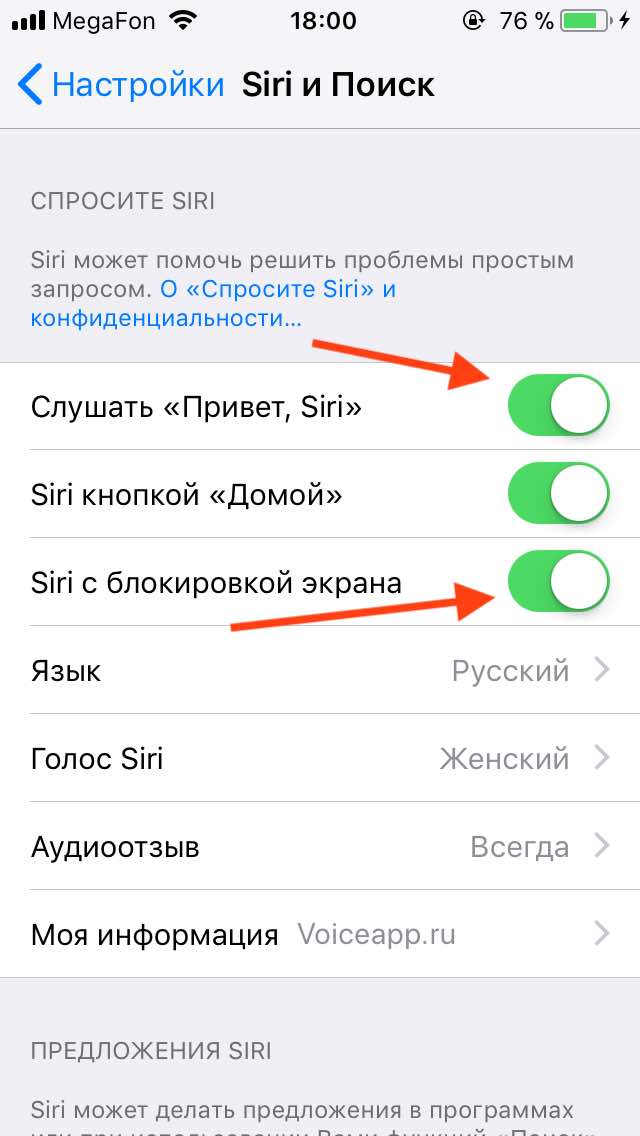
На всех моделях iPhone, начиная с iPhone 6s, а также на iPad Pro эту функцию можно использовать в любой момент, сказав «Привет, Siri» так, чтобы это уловили микрофоны гаджета. На более ранних айфонах и айпадах функция «всегда слушает» работает только тогда, когда ваш гаджет подключен к зарядному устройству.
Что такое Siri в айфоне
Siri представляет собой программу, которая с помощью голосовых команд может выполнять различные функции. На сегодняшний день помощник доступен в таких операционных системах, как iOS, macOS, watchOS и tvOS. Это означает, что программой могут пользоваться обладатели практически всех гаджетов от Apple. Первое время использовать Сири можно было после установки через магазин App Store, так как оно представляло собой отдельное приложение. Частью всех операционных систем голосовой помощник стал в 2010 году. Производители решили добавить это дополнение устройствам, начиная с версии iPhone 4S.

Siri — персональный помощник, способный обрабатывать естественную речь
С тех пор голосовой помощник развивается и регулярно обновляется. Одним из популярных новшеств стала поддержка разных языков. Позвать Сири сейчас можно английском, русском, французском, немецком, японском, корейском, китайском, нидерландском, тайском, итальянском, испанском, португальском, датском, турецком, шведском, арабском, малайском, финском языках, иврите.

Сири способна воспроизводить шутки, песни и стихи
Включение Siri позволяет намного быстрее выполнять повседневные действия, узнавать новости, получать ответы на вопросы. С помощником удобно создавать заметки, включать музыку, звонить и получать напоминания. Помимо стандартных функций, приложение может взаимодействовать с другими программами, например, с дополнением используемого банка. Не открывая программу, пользователь может попросить Сири выполнить ряд простых операций с деньгами. Также можно отправлять СМС в Телеграмме, Вайбере, Whatsapp и других системах, которые поддерживают функцию голосового помощника. Получить полный список доступных команд можно, сказав фразу «Сири, что ты умеешь?». В некоторых случаях такая программа может спасти жизнь, например, когда нужно вызвать экстренную службу или посмотреть правила первой помощи.
Обратите внимание! Для айфонов 7 и новее реализована функция доступа к Сири через заблокированный экран, что позволяет использовать ее, когда руки заняты. В возможности Сири включена информация о спортивных событиях
Особенно эта функция удобна для тех, кто регулярно интересуется результатами различных мероприятий
В возможности Сири включена информация о спортивных событиях. Особенно эта функция удобна для тех, кто регулярно интересуется результатами различных мероприятий.
Одним из часто задаваемых вопросов является информация о погоде. С этим помощник справляется на отлично. Здесь можно узнать прогноз на один день, неделю или месяц. Помимо температуры, помощник указывает вероятность осадков, влажность и скорость ветра. Еще одним полезным дополнением считается управление будильниками и таймерами. Вместо того, чтобы открывать «Часы» и каждый раз создавать будильник, достаточно сказать Сири фразу «Поставь будильник» с указанием времени. Эта функция относится и к таймерам.
Обратите внимание! Siri помогает управлять различными умными устройствам в доме с помощью приложения HomeKit. Специально для этой функции разработчиками Apple была выпущена умная колонка HomePod с 6 микрофонами для детального распознавания речи
Почему не работает Сири на Айфон
Пользователи часто обращаются в техническую поддержку с вопросом: «Сири не слышит меня на айфоне 6». Такая проблема распространена среди разных моделей и может появляться из-за определенных причин.
В первую очередь стоит проверить подключение к сети. Если интернет не работает, то помощник реагировать на команды не будет, либо на экране появится сообщение «Возникли проблемы с подключением к сети».
Иногда голосовое управление не работает из-за того, что оно просто не включено. В этом случае следует подключить Siri через раздел настройки и повторить попытку.
При использовании наушников AirPods 2 Siri может не включаться из-за неправильных настроек. Здесь необходимо проверить подключение AirPods и наличие галочки возле функции «Привет, Siri».

В AirPods 1 помощник вызывается двойным нажатием на кнопку.
Также функция может не работать, если она числится в ограничениях. Проверяется это через настройки и раздел «Ограничения конфиденциальности и контента»
Важно проверять микрофон, так как неполадки с ним могут влиять на работу голосового помощника. Необходимо снять чехлы и защитные пленки, повторить запрос и посмотреть на ответ Siri
Если проблема осталась, попробовать задать вопрос через микрофон наушников.
В некоторых случаях Siri не воспроизводит ответы. Это может быть причиной выключенного звука или параметра «Аудиоотзыв». Рекомендуется проверить громкость, а также настройки. При необходимости можно настроить ответ всегда или только, когда подключены наушники.
Как включить сири на айфоне 10, а также других моделях, должен знать каждый пользователь. Это очень удобная функция, которая зачастую несет полезную информацию.
https://youtube.com/watch?v=Shx-VGAiNk0
Возможные проблемы при использовании Сири
Всё-таки сервисы Siri пока что работают не идеально. Так что, иногда, при ее использовании не все запросы будут выполняться корректно, а также возможно возникновение различных ошибок. Например, голосовой помощник не реагирует, не работает, не слышит или что-то подобное.
Чтобы определить, почему Сири не желает с вами разговаривать, обратитесь к настройкам.
Проверка настроек
-
В настройках устройства перейдите в раздел «Основные».
-
Проверьте, включенные ли функции, которые у вас не работают, и правильно ли настроено все остальное.
Проверка интернет-соединения
Siri не работает без интернета, поэтому проверьте, стабильно ли работает ваш интернет. Попробуйте переподключиться к мобильному интернету или сети Wi-Fi.
 Переподключаемся к интернету
Переподключаемся к интернету
Перезагрузка устройства
Очень часто все проблемы решает простая перезагрузка устройства, так как все процессы и приложения автоматически запустятся заново и, возможно, начнут работать так, как от них требуется.
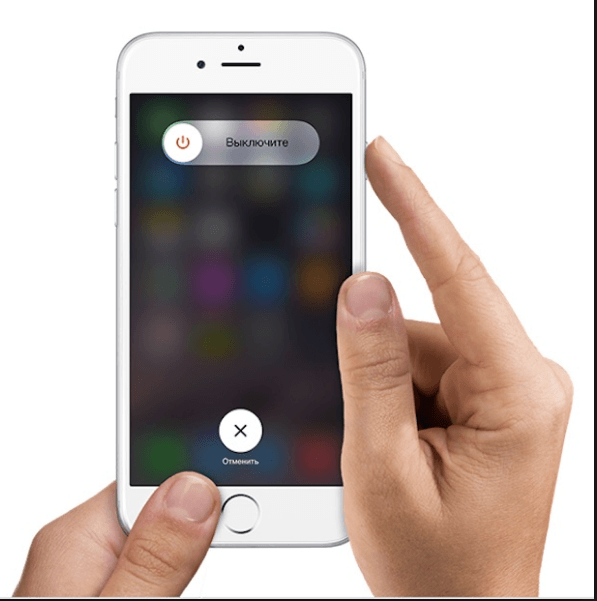 Перезагружаем устройство
Перезагружаем устройство
Сброс настроек
Самое радикальное решение, но действенное — выполнить сброс настроек устройства, при этом все изменения сбросятся до стандартных, а приложения, фотографии и другие медиафайлы останутся в памяти. Но на всякий случай перед началом операции создайте резервную копию через ITunes.
-
Открываем приложение «Настройки».
-
Переходим в раздел «Основные».
-
Переходим в раздел «Сброс».
-
Выбираем вариант «Сбросить все настройки».
-
Подтверждаем действие и дожидаемся окончания процесса.
Голосовая помощница Siri очень упрощает доступ к использованию многих функций и приложений. Она идеально подойдет для тех, кто в силу каких-то обстоятельств не может управлять устройством при помощи рук, так как все действия с помощью нее можно выполнять простыми голосовыми командами. В том случае, если Siri работает некорректно или выдает ошибку, воспользуйтесь одним из вышеперечисленных способов для устранения проблемы. Если ни один из них не помог, обратитесь в официальную службу поддержки Apple, где помощь в вашем уникальном случае окажет квалифицированный специалист.
«Siri не слышит мой голос, что делать?»
Иногда бывает так, что «Сири» не распознает голос или не слышит его вообще. Если нет желания относить телефон в сервисный центр и платить деньги, то можно попробовать самостоятельно выяснить причину и разобраться с ее решением.
Сразу же стоит проверить работоспособность операционной системы. Очень часто после перепрошивки или обновления «Сири» не хочет слушать запросы владельца. Обычно лечится это при помощи жесткой перезагрузки, но, к сожалению, не в 100% случаев. Если не помогло, то следует зайти в настройки и попробовать «пошаманить» там: включить/выключить помощника, разрешить доступ к микрофону и так далее.
Еще одной распространенной проблемой можно назвать поломку микрофона. Чтобы проверить это, можно подключить гарнитуру. Если через нее помощник реагирует, то проблема, вероятно, в телефоне. При отсутствии наушников можно зайти в любую программу, где можно осуществить голосовой ввод. Опять-таки, если он не работает и в других утилитах, то проблема в микрофоне. В таком случае следует отнести свой телефон в сервисный центр. Там помогут решить проблему. Если смартфон еще на гарантии, то сделают это бесплатно.
Теперь любой человек сможет ответить на вопрос «Что такое Siri?». Программа понятная и удобная.
Как пользоваться Сири на айфоне
На айфоне достаточно лишь сказать — «Привет Сири», чтобы запустить помощника
При этом неважно будет смартфон заблокирован или нет
Также, запустить ее можно, зажав кнопку «Домой» внизу экрана для смартфонов с Touch ID или кнопку питания для Face ID. Так вызвать Сири можно на iPhone 11, 10 и более старых моделях. Все способы, для разных устройств, написаны в материале — как вызвать сири.
Интересно! Кнопку при этом можно сразу отпустить, когда помощник появится, так и держать зажатой если запрос будет длинным, чтобы Сири не подумала, что ваша фраза закончена. Это удобно, если хотите отправить предложение и будете делать паузы в речи.
После запуска — просто дайте команду, к примеру, установить будильник на определенное время, или отправить СМС с текстом одному из ваших контактов.
В заключение
Это удобная функция, Siri постоянно развивается и становится умнее. Один раз попробовав такой тип управления — его захочется использовать вновь, т.к. это действительно очень удобно.
Функционал Siri
Siri понимает любой поисковый запрос, отправляемый в сеть, который пользователь произносит в микрофон. Например, владелец телефона скажет: «Заказ Яндекс.Такси, Москва, Автозаводская, 4». Если установлено приложение Uber, оно запустится автоматически, а данные о геолокации пользователя будут прикреплены к заказу. В ответ Siri голосом сообщит время подачи автомобиля и стоимость услуги.

Команды, подаваемые Siri, важно произносить чётко и внятно
Siri можно использовать для совершения звонков. Например, владелец телефона даст команду: «Позвонить Ивану Петровичу по Skype». В ответ Siri обратится к клиенту Skype, установленному на гаджете, и позвонит указанному человеку. Если же пользователь попросит написать какое-либо сообщение, то Siri в чате с указанным контактом введёт нужные слова и отправит их.
Siri также поддерживает команды, подаваемые домашней технике и электронике, с помощью технологии HomeKit. Пользователю достаточно сказать «Я жду в гости Татьяну, создай в моей спальне интимную обстановку» для того, чтобы устройства, подключённые к его iPhone или iPad, выполнили ряд действий:
- затемнится на 70% освещение в комнате;
- включится романтическая музыка посредством приложения Apple Music на самом гаджете Apple;
- включится передача звука по Bluetooth на заранее включённые беспроводные колонки;
- опустится штора или занавеска, работающая от специального привода (как опускается занавес в кинотеатре после окончания киносеанса).
Сработает всё, что подключено к системе «Умный дом», настроено по вкусу пользователя и управляется с iPhone или iPad.
Siri можно попросить рассказать о ближайших авиарейсах, кафе, о киносеансах на завтра. Это тоже входит в компетенцию данного приложения. А если пользователь попросит что-либо прочитать, программа зачитает всё, что запросили, своим голосом.
Как включить и вызвать Siri
В качестве примера взят iPad Pro и настройки для США. В современных версиях iOS уже давно есть поддержка русского языка, поэтому фраза «Hey Siri» заменяется на «Привет, Siri». Схема настройки Siri едина для всех iPhone, iPad и iPod с последней версией iOS, поддержка которых компанией Apple ещё не прекращена:
-
Дайте команду «Настройки» — «Основные» — «Siri».
-
Включите функцию Siri и разрешите в настройках фразу «Привет, Siri», а также выберите русский язык в настройках языка.
Теперь можно проверить, активировалась ли Siri, сказав в микрофон: «Привет, Siri».
Видео: как включить Siri и как ею пользоваться
Как отключить Siri
Чтобы отключить функционал Siri, дайте команду «Настройки» — «Основные» — «Siri» и отключите функцию Siri. Приложение, включая все его уведомления и дополнительные настройки, выключится.
Как убрать предложения Siri
Предложения Siri могут и надоедать, если вы привыкли управлять смартфоном без всяких голосовых подсказок и команд.
Сделайте следующее:
-
Дайте команду «Настройки» — «Основные» — «Поиск Spotlight».
-
Отключите функцию «Предложения Siri».
Предложения Siri перестанут всплывать на вашем гаджете.
Как в Siri сменить голос
Сделайте следующее:
-
Зайдите в уже знакомые настройки Siri и откройте настройку «Мужской/женский голос».
- Выберите тот голос, который вам приятнее слышать.
Теперь Siri будет разговаривать нужным вам голосом.
Видео: как поменять голос Siri
https://youtube.com/watch?v=XktvjEp3YA0
Как отключить голосовое управление на iPhone
На всех iPhone и iPad, включая те, что работают под управлением iOS 9.x (на 9.3.5 работает iPhone 4s), передача управления Siri или полное выключение любого голосового управления производятся следующим образом:
-
Дайте команду «Настройки» — «Основные» — «Универсальный доступ» — «Кнопка Home».
- Переведите настройку долгого нажатия кнопки «Домой» в положение «Выключено».
Как настроить Сири на Айфоне
В этом же разделе пользователь может совершить различные манипуляции и подстроить ассистента удобным ему образом. Все настройки располагаются чуть ниже с основной активацией. О том, как лучше и удобнее всего настроить голосового ассистента, можно посмотреть в этом видео
Пользователь может активировать такую функцию, как «включение на заблокированном экране». Она обозначает то, что даже если Айфон заблокирован, то пользователь может вызвать Сири в любой удобный для него момент.
Также доступна не менее занимательная функция, как «Разрешить «Привет, Siri». Эта опция обозначает голосовой ввод информации. Если пользователь крикнет приветственное слово боту, то тот отреагирует и выполнит просьбу.
Возможна смена языка, на котором будет говорить Сири. Кстати, сири может запросто распознать любой язык или поговорить на нем. Это относится к пункту с умениями.
Все настройки располагаются только в этом разделе, поэтому пользователю не нужно блуждать по своему телефону.
Как работать с Siri?
Еще один актуальный вопрос, который многих интересует. Как работать с «Сири»? Включить программу можно двумя способами. Если она предустановлена и идет сразу же при покупке, то делать ничего особо не нужно. Программа будет запускаться при длительном нажатии на кнопку «Дом». Если нет желания пользоваться помощником или не нравится, что клавиша отвечает за его включение, то в настройках опцию можно отключить.
Второй же вариант заключается в том, что «Сири» на телефоне не установлена. Тогда утилиту придется ставить самостоятельно. Для этого следует зайти в официальный магазин «яблока» и скачать нужную программу. После установки зайти в «Сири» можно прямо с рабочего стола. Она будет работать как обычное приложение. Активации или регистрации программа не требует. Эта разработка максимально понятна и проста. Интерфейс простой, понятный, любой человек сможет использовать такого помощника. Напомним, что Siri на «Андроид» не существует.
Встроенные функции перевода в Siri
С одиннадцатой серии операционной системы Сири получила функционал для осуществления перевода слов и даже небольших простых предложений без использования запуска сторонних сервисов.
Функционал предоставляет возможности для перевода текстов с 7 различных языков. Голосовые команды могут быть переведены с основного установленного по умолчанию языка на любой другой из доступных языковых пакетов.
Также немаловажно что помимо перевода реализована опция произношения иностранных слов, чтобы упростить жизнь и возможно подтянуть языковые навыки. Список доступных языков совпадает с перечнем поддерживаемых:
Список доступных языков совпадает с перечнем поддерживаемых:

- Английский.
- Французский.
- Итальянский.
- Испанский.
- Русский.
- Португальский.
- Китайский с диалектом мандарин.
Можно подобрать голос, который наиболее понятно озвучивает произношение и гармонично «разговаривает» на выбранном языке.
При этом стоит учесть, что не все языки поддерживают смену пола голосового аудитора, а также они различаются по языкам.
Начать процесс перевода достаточно просто: необходимо поприветствовать умного помощника Сири по имени и назвать одну из ключевых фраз: как сказать и перевод на том языке с которого собираетесь осуществить перевод.
Например, «Привет, Сири, как сказать курьеру в Испании спасибо за быструю и качественную доставку».
При этом на экране отображается текстовый перевод заданной фразы, а Сири самостоятельно озвучивает голосовой. Причем воспроизводить произношение, чтобы потренироваться и запомнить можно сколько угодно раз. Также есть уникальная возможность сохранить звуковое сопровождение перевода под нужным именем и проиграть в необходимый момент, если нет необходимости учить язык или времени тренироваться, чтобы произнести фразу правильно и никого не обидеть.
Также для китайского языка из-за сложности произношения, понимания и написания вместе с текстовым переводом дополнительно отображается специальная транскрипция.

После первого запуска этой функции и выбора первого входного языка затем Сири по умолчанию будет все время его использовать, это упрощает общение в незнакомой стране. Затем можно не уточнять язык перевода, если нужен первый выбранный. Например, можно просто сказать «Привет, Сири. Переведи автомобиль» и автоматически будет осуществлен перевод на испанский, если учитывать продолжение примера.
Это довольно упрощает обращение и сильно сокращает команды, при условии, что ведется диалог до двух слов (нет необходимости каждый раз приветствовать умного помощника).
Алгоритмы перевода совершенствуются и в скором времени база пополнится новыми языковыми пакетами и возможностью переводить сложные предложения.
Функции Сири
Возможности Siri довольно обширны. Программа способна отвечать на вопросы, выполнять задачи, общаться, давать рекомендации и многое другое. Рассмотрим ее основные функции.
Звонки и сообщения
Одна из наиболее востребованных функций, позволяющих владельцу устройства звонить на нужные номера, диктовать и отправлять сообщения. Это удобно для пользователей, у которых часто заняты руки, например, во время вождения.
Среди популярных команд этого направления можно выделить:
- «Позвони N». Для этого достаточно, чтобы номер человека хранился в контактах, и Сири инициирует звонок.
- «Напомни сделать звонок».
- «Прочитай последние сообщения». Пользователь может добавить необходимую платформу, на которой сообщения должны быть озвучены. По умолчанию происходит зачитывание сообщений из смс.
- «Напиши N: «Я подъезжаю, точка»». Сири распознает любые голосовые команды, связанные с написанием сообщений, может отправлять их в необходимом приложении и распознает продиктованные знаки препинания.
- «Позвони N по FaceTime».
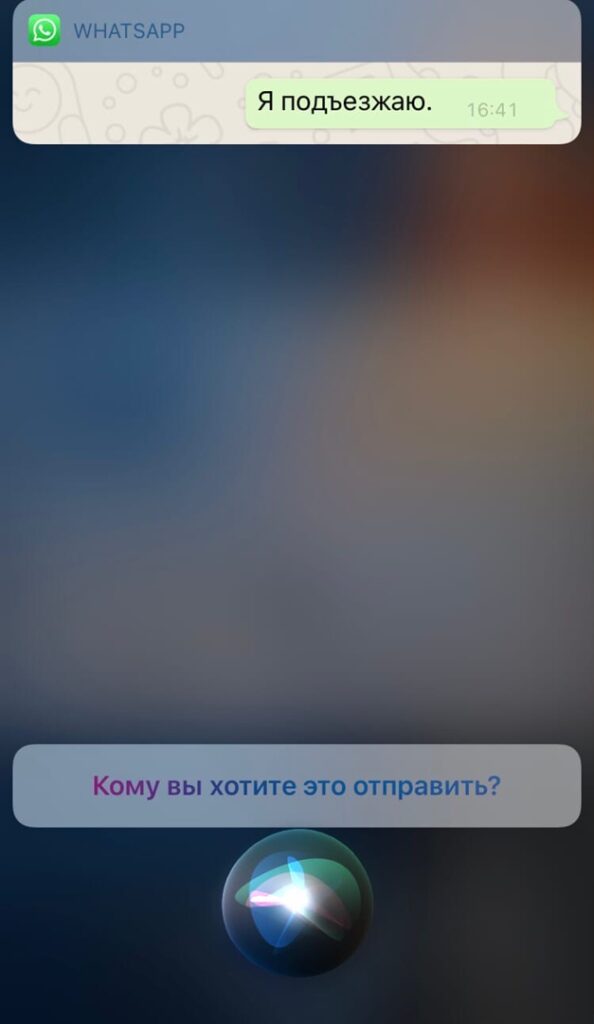
Ежедневные задачи
Siri интегрируется со множеством приложений и может самостоятельно включать музыку, вызывать такси, составлять список необходимых продуктов. Алгоритм, запоминающий привычки и потребности пользователя, предугадывает их впоследствии и предлагает различные варианты.
Примерами ежедневных задач можно назвать:
- «Разбуди меня в шесть утра» – включение будильника в заданное время;
- «Поставь таймер на 15 минут» – установка таймера на определенный период;
- «Напомни съездить в магазин 10 числа» – создание напоминания, привязанного к календарю;
- «Какие сегодня дела?» – демонстрация расписания, загруженного в календарь;
- «Покажи пробки в городе» – открытие карт и демонстрация загруженности улиц.
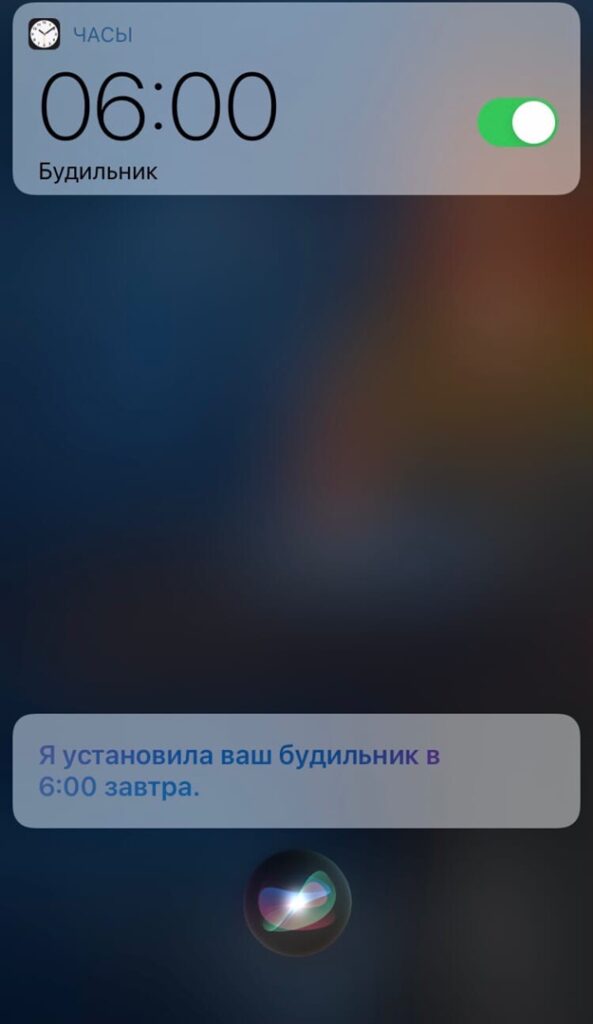
Музыка
Siri организует работу с музыкой в разных направлениях. Она может ставить необходимые композиции, подбирать их по категориям и даже искать песни после прослушивания небольшого отрезка. Изучая предпочтения пользователя, виртуальный ассистент предлагает включать любимый плейлист во время тренировки, пробежки или для создания расслабляющей атмосферы по приходу домой. Для воспроизведения музыки необходимо подписаться на Apple Music.
Примеры команд:
- «Включи мою любимую музыку» – включение часто прослушиваемых композиций;
- «Что это за песня?» – через прослушивание песни происходит поиск названия и исполнителя;
- «Поставь зарубежную поп-музыку»;
- «Включи самые популярные треки»;
- «Добавь песню в избранное».
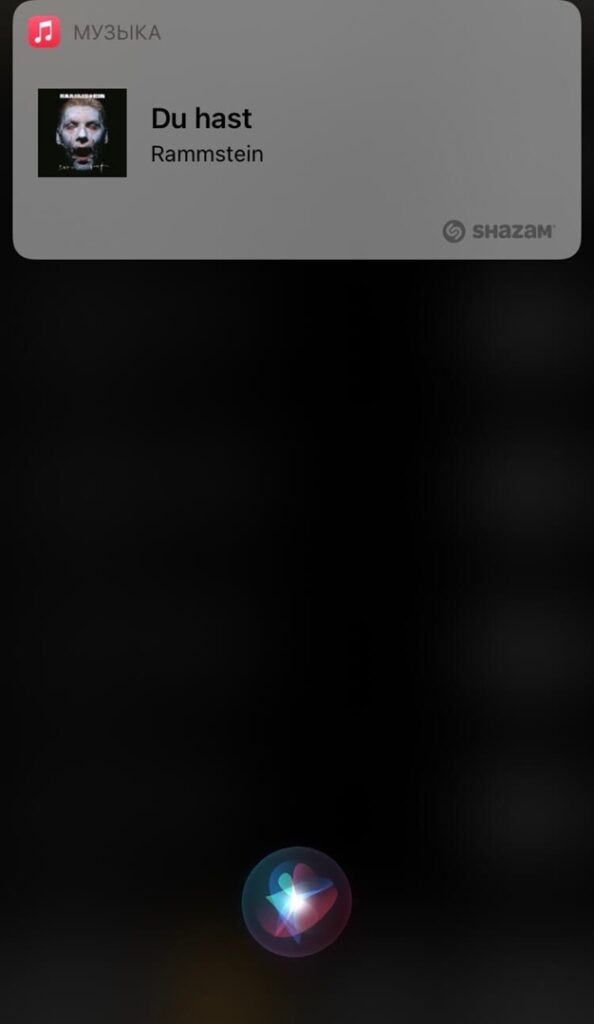
Вопросы на ходу
Siri сходу подсказывает перевод фраз, делает расчеты, проверяет факты и анонсирует ближайшие события. Для этого она связывается не только с внутренними приложениями, но и черпает информацию из интернета.
Виртуальный ассистент отвечает на такие вопросы, как:
- «Переведи на французский «привет»»;
- «Курс доллара к рублю»;
- «Сколько будет 20% от 5700?»;
- «Что такое фразеологизм?»;
- «Какая сегодня погода?».
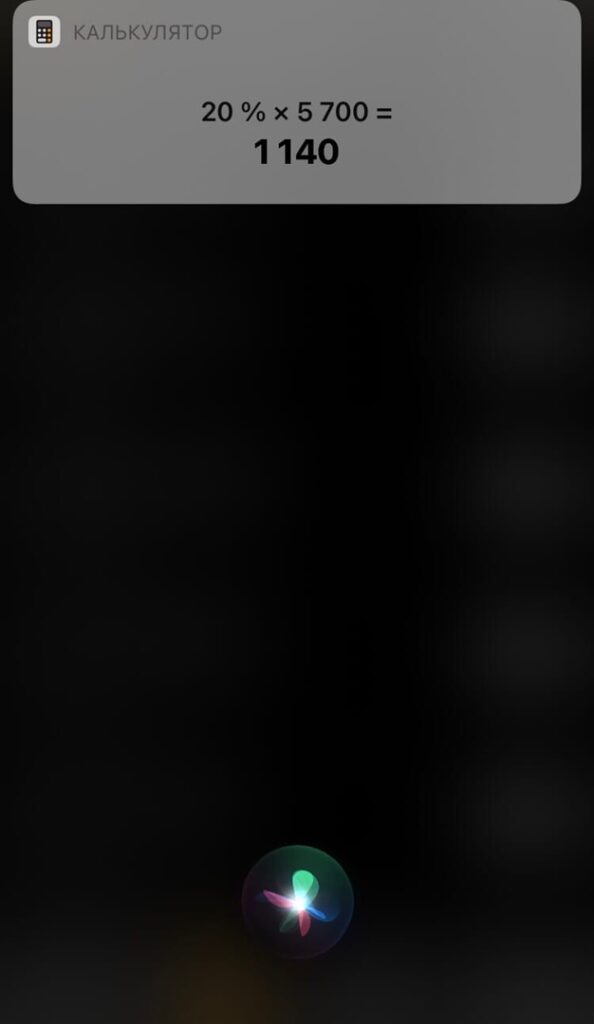
Быстрые команды
Программа способна открывать необходимые приложения, искать файлы, демонстрировать фото. Это избавляет пользователя от необходимости самому разблокировать телефон и пытаться отыскать информацию среди множества документов.
К примеру, можно задать быстрые команды:
- «Покажи мои фотографии из Москвы»;
- «Открой вчерашнюю презентацию»;
- «Где мои AirPods?»;
- «Открой почтовый ящик»;
- «Добавь быструю команду «построить маршрут до дома»».
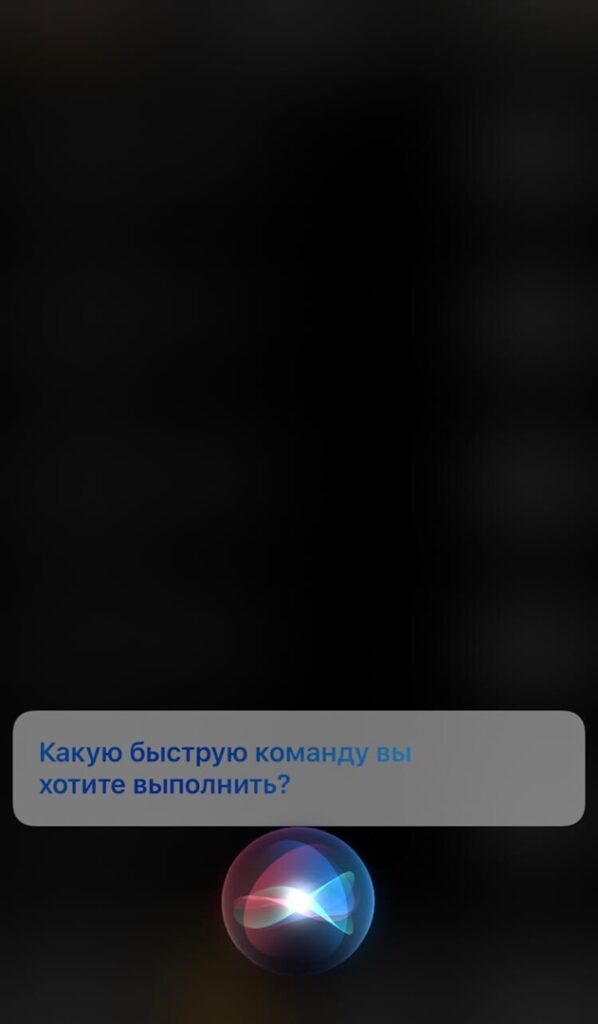
Создать быстрое напоминание о чем-либо

Когда это пригодится: когда нет возможности быстро ответить на звонок, совершить какое-то действие или запомнить текущее приложение. При этом нужно обязательно запомнить важные данные или действие и вернуться к нему через какое-то время.
Что нужно сказать: “напомни мне об этом через 15 минут”.
Siri воспримет активное приложение в качестве важного события и создаст для него напоминание. Сработает уведомление в указанное вами время
Кроме этого будет создана аналогичная запись в стандартном приложении Уведомления, которую можно будет просмотреть или отредактировать.
Можно установить напоминание для просмотра открытой статьи в браузере, для прочтения полученного письма, быстрого ответа на сообщение или для звонка кому-то. При этом кроме текста в уведомлении будет удобная кнопка для совершения нужного действия, перехода в браузер, почту или вызов абонента.
Голосовой помощник Siri
Siri – это голосовой помощник, который первым стал поддерживать русский язык, и только потом появилась отечественная Алиса от Яндекса, вышедшая в конце 2017 года, а еще позже летом 2018 на русском заговорил Google Assistant. Сири довольно хорошо распознает русскую речь, даже если рядом играет музыка или присутствуют посторонние шумы.
 Сири в iPhone SE
Сири в iPhone SE
Siri не всегда принадлежала компании Apple. Изначально, это было отдельное приложение в App Store для iOS. В 2010 году Apple приобрела компанию Siri Inc. и их уникальную разработку. Вскоре после покупки, Apple встроила Сири в iPhone 4S, а затем и в последующие свои устройства. Тогда, в 2011 году, Siri стала первым продуктом на рынке персональных голосовых ассистентов.
Siri подстраивается под каждого пользователя индивидуально, изучает его предпочтения и начинает лучше понимать своего «хозяина». В первую очередь это заметно в улучшении распознавания вашего голоса после первых недель использования. Также есть возможность указать Siri, как следует обращаться к вам и называть имена ваших контактов из адресной книги, чтобы она лучше вас понимала. А когда Siri произносит имена неправильно, всегда можно её поправить, показать правильное ударение.

Siri доступна на iPhone, iPad, Mac, Apple Watch, Apple TV и HomePod, а также почти во всех современных автомобилях через функцию CarPlay. Способ запуска Siri и список доступных команд разнится в зависимости от устройства.

Как запустить и пользоваться Siri
Siri представлена на iPhone, iPad, Mac и других продуктах Apple. Варианты запуска зависят от устройства, в котором расположен голосовой помощник. Чтобы запустить Сири на iPhone, необходимо удерживать кнопку «Домой», расположенную по центру. При запуске на iPhone X ее место занимает кнопка, расположенная сбоку. Также помощник активируется с помощью голосовой команды «Привет, Siri».
Гарнитура от Apple или наушники, совмещаемые по Bluetooth, активируют программу через центральную кнопку или кнопку вызова. При использовании AirPods необходимо дважды коснуться внешней поверхности наушника.
Голосовые команды Siri по запуску виртуального ассистента на макбуке доступны при macOS Catalina и новее. После обновления следует открыть меню Apple и в «Системных настройках» выбрать «Универсальный доступ». Далее кликнуть на «Управление голосом» и установить флажок «Включить Управление голосом».
При использовании одной из менее актуальных операционных систем, Сири можно «разбудить» нажатием соответствующей иконки на панели меню.